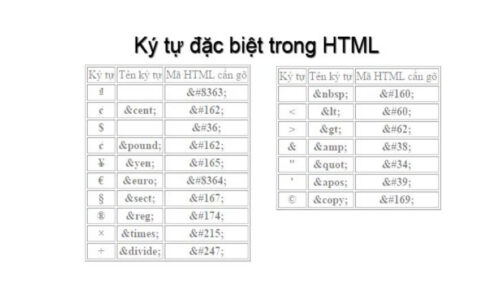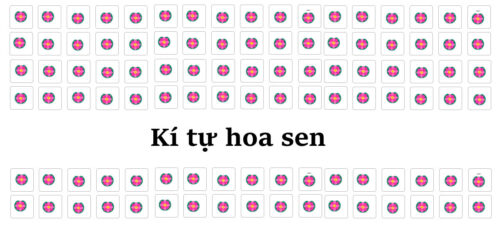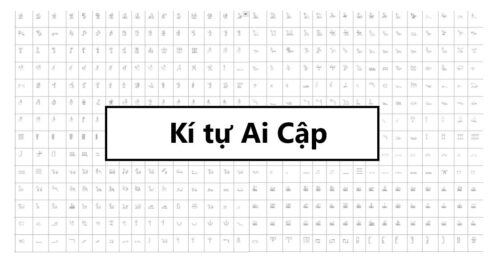Trong công việc quản lý dữ liệu và tạo bảng tính, Google Sheets là một công cụ phổ biến giúp người dùng tổ chức và phân tích thông tin hiệu quả. Để làm cho bảng tính trở nên sinh động và dễ hiểu hơn. Việc sử dụng các biểu tượng và kí tự đặc biệt là rất hữu ích. Trong bài viết này, hãy cùng kitudacbiet.co khám phá cách chèn kí tự đặc biệt trong Google Sheets. Từ đó nâng cao tính trực quan và sự hấp dẫn của bảng tính.
Giới thiệu về Google Sheets
Google Sheets là ứng dụng bảng tính trực tuyến miễn phí của Google. Cho phép người dùng tạo, chỉnh sửa và chia sẻ bảng tính trực tiếp từ trình duyệt web. Với các tính năng như công thức toán học, chức năng phân tích dữ liệu, và khả năng hợp tác theo thời gian thực. Google Sheets đã trở thành công cụ không thể thiếu trong nhiều môi trường làm việc và học tập.
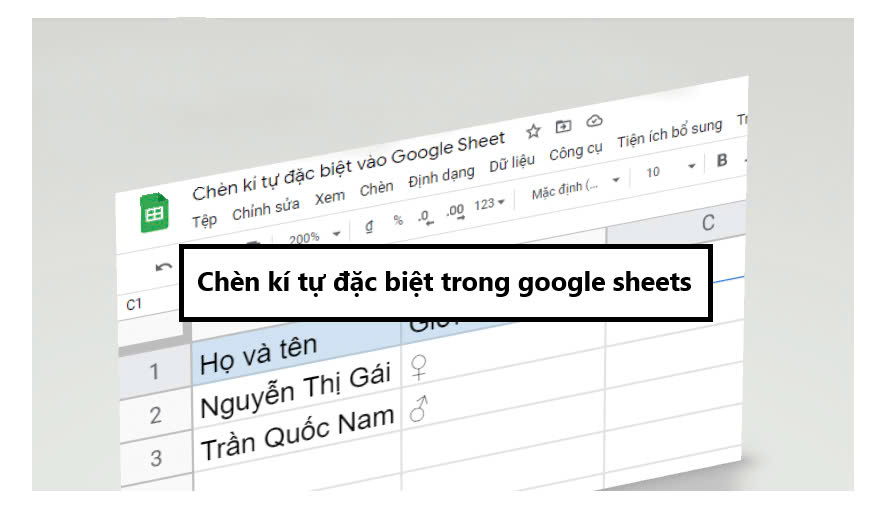
Những ứng dụng phổ biến của kí tự đặc biệt trong Google Sheets
Kí tự đặc biệt và biểu tượng không chỉ giúp làm nổi bật các phần quan trọng trong bảng tính. Mà chúng còn giúp truyền đạt thông tin một cách rõ ràng hơn.
- Kí tự đặc biệt như dấu kiểm, hình tròn màu sắc, hoặc ký hiệu cảm xúc có thể giúp người dùng dễ dàng nhận diện trạng thái của dữ liệu hoặc thông tin quan trọng.
- Kí tự đặc biệt giúp phân loại và nhóm dữ liệu một cách hiệu quả. Làm cho bảng tính trở nên dễ đọc và dễ hiểu hơn.
- Các kí tự đặc biệt có thể dùng để nhấn mạnh các điểm quan trọng hoặc thể hiện các kết quả phân tích dữ liệu. Giúp người dùng nhanh chóng nhận biết thông tin cần thiết.
Cách chèn các kí tự đặc biệt trong Google Sheets
Để chèn các kí tự đặc biệt trong Google Sheets, bạn có thể thực hiện theo các bước sau:
Sử dụng menu chèn biểu tượng
- Mở Google Sheets và chọn ô mà bạn muốn chèn ký tự đặc biệt.
- Vào menu insert( chèn) trên thanh công cụ.
- Chọn symbol( biểu tượng)trong khung insert
- Bạn có thể tìm kiếm biểu tượng bạn muốn.
- Nhấp vào biểu tượng bạn muốn và sau đó chọn insert để đưa nó vào ô đã chọn.
Cách chèn bằng Character Map
- Truy cập thanh tìm kiếm trên Windows (hoặc nhấn phím “Windows” trên bàn phím).
- Nhập từ khóa “Character Map” vào ô tìm kiếm.
- Chọn “Character Map” từ kết quả tìm kiếm để mở công cụ này.
- Trong giao diện của Character Map, bạn sẽ thấy một danh sách các kiểu font. Để hiển thị các biểu tượng và ký hiệu đặc biệt. Hãy chọn kiểu font “Symbol” từ danh sách kiểu font.
- Sau khi chọn kiểu font, bạn sẽ thấy các kí tự đặc biệt và biểu tượng xuất hiện trong bảng.
- Tìm ký hiệu hoặc biểu tượng mà bạn muốn sử dụng trong danh sách kí tự.
- Nhấp vào kí hiệu đó để chọn.
- Nhấn nút “Select” để chọn kí tự.
- Sau khi kí tự đã được chọn, nhấn nút “Copy” để sao chép kí tự vào bộ nhớ tạm của máy tính.
- Mở Google Sheet và chọn ô mà bạn muốn chèn kí tự đặc biệt.
- Dán kí tự đã sao chép vào ô đã chọn bằng cách nhấn Ctrl + V (hoặc Command + V trên Mac).
Cách chèn bằng Google Docs
- Mở trình duyệt web và truy cập vào Google Docs
- Tạo một tài liệu mới bằng cách nhấn vào “Blank” hoặc mở một tài liệu hiện có nếu bạn đã có.
- Trong Google Docs, vào menu “Chèn” trên thanh công cụ.
- Chọn “Biểu tượng” (hoặc “Special characters” nếu phiên bản bạn đang sử dụng là tiếng Anh) từ danh sách tùy chọn.
- Một cửa sổ sẽ hiện ra cho phép bạn tìm kiếm và chọn các kí tự đặc biệt hoặc biểu tượng. Bạn có thể tìm kiếm theo tên hoặc vẽ biểu tượng để tìm kiếm ký tự tương ứng.
- Chọn kí tự hoặc biểu tượng bạn muốn sử dụng và nhấp vào nó để chèn vào tài liệu Google Docs.
- Sau khi kí tự hoặc biểu tượng đã được chèn vào Google Docs. Chọn kí tự hoặc biểu tượng đó bằng cách nhấn và kéo chuột để làm nổi bật nó.
- Nhấn Ctrl + (hoặc Command + C trên Mac) để sao chép kí tự hoặc biểu tượng đã chọn vào bộ nhớ tạm của máy tính.
- Mở Google Sheets và chọn ô mà bạn muốn chèn kí tự đặc biệt hoặc biểu tượng.
- Dán kí tự đã sao chép vào ô đã chọn bằng cách nhấn Ctrl + V (hoặc Command + V trên Mac).
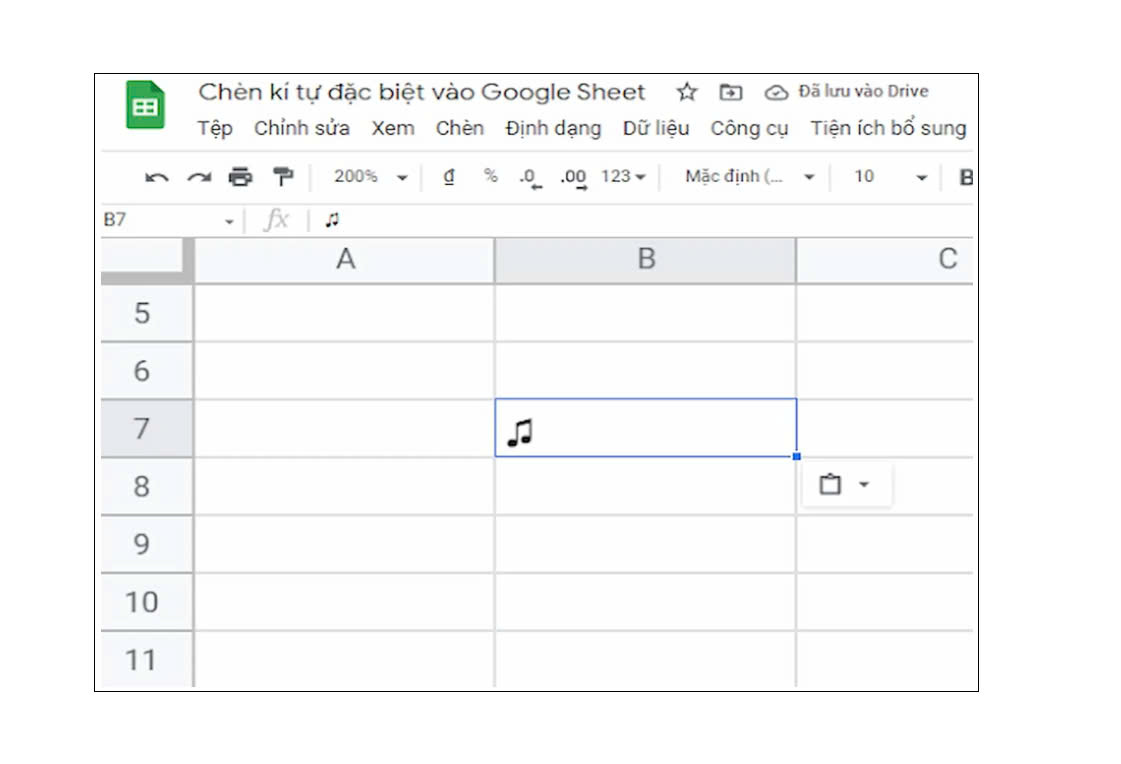
Kết luận
Với các cách trên, bạn có thể dễ dàng chèn kí tự đặc biệt trong Google Sheets. Các phương pháp này không chỉ giúp bạn thêm các kí tự một cách nhanh chóng. Và còn tận dụng được nhiều lựa chọn kí tự và biểu tượng có sẵn. Việc chèn các kí tự đặc biệt vào Google Sheets giúp làm cho bảng tính của bạn trở nên sinh động và dễ hiểu hơn. Với thông tin mà kitudacbiet.co cũng cấp ở trên, hy vọng sẽ giúp cho công việc hàng ngày của bạn trở nên dễ dàng hơn.